Weinig gebruikers denken dat ze bij het maken van een specifieke map niet alleen het uiterlijk van de weergave kunnen veranderen door de schets te wijzigen, maar ook onafhankelijk een pictogram kunnen tekenen waardoor deze map zich zou onderscheiden van de rest.
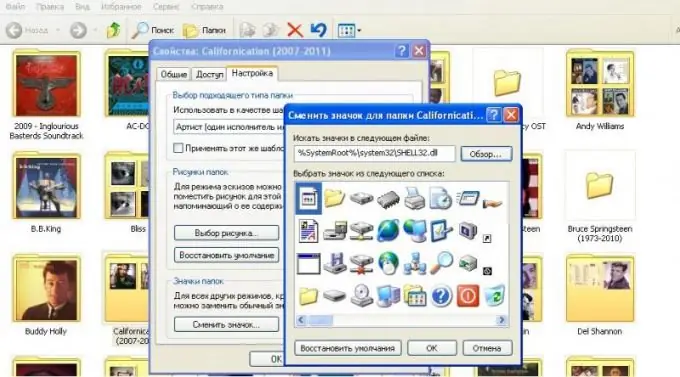
Noodzakelijk
grafische editor die het werken met afbeeldingen in ico-formaat ondersteunt
instructies:
Stap 1
Download en installeer elke grafische editor waarmee u afbeeldingen in.iсo-indeling kunt maken en opslaan. Meestal worden speciale programma's gebruikt om snelkoppelingen te maken, maar in feite is er niets bijzonders aan, behalve de ondersteuning van dit specifieke formaat. Voordat u gaat downloaden, kunt u het beste de functionaliteit en extra mogelijkheden van applicaties vergelijken, specifiek op het gebied van bewerkingstools.
Stap 2
Voer het geïnstalleerde programma uit. Selecteer "Bestand" en vervolgens "Nieuw" in het vervolgkeuzemenu. Als de editor u van tevoren vraagt om de uiteindelijke grootte van het label op te geven, kunt u dit punt beter overslaan, aangezien het bewerken van afbeeldingen het beste in eerste instantie over een groot gebied kan worden gedaan. Het belangrijkste hier is om de verhoudingen te behouden - stel de lengte- en breedtewaarden in om hetzelfde te zijn met pixelprecisie, aangezien het pictogram vierkant moet zijn.
Stap 3
Teken een afbeelding van uw toekomstige pictogram met behulp van de hulpmiddelen op het juiste paneel. Bewerk de instellingen voor helderheid, contrast, kleurverzadiging en andere instellingen.
Stap 4
Verklein de afbeelding naar 32x32. Bewaar het op een plaats waar u er geen last van heeft en waar u het daarna niet per ongeluk verwijdert. Selecteer het.ico-formaat in het vervolgkeuzemenu van het opslagvenster.
Stap 5
Zoek de map waarvoor u de snelkoppeling wilt wijzigen. Klik er met de rechtermuisknop op en selecteer het menu-item "Eigenschappen". Ga naar de laatste van de tabbladen - "Instellingen". Klik op de knop "Snelkoppeling wijzigen" helemaal onderaan het venster.
Stap 6
In het nieuwe venster dat wordt geopend, klikt u op de knop "Bladeren", selecteert u de snelkoppeling die u onlangs hebt gemaakt met behulp van het zoekvak, past u de wijzigingen toe en sluit u de vensters door op "OK" te klikken. Als de afbeelding van de snelkoppeling niet verandert, klikt u met de rechtermuisknop op een leeg gebied en vernieuwt u het scherm.






